При работе с Bitrix24 компаниям очень часто требуется выгрузка каких-либо данных со сторонних корпоративных ресурсов. Примером может послужить информация о реализуемой продукции.
Осуществить выгрузку товара в Bitrix24 возможно с помощью файлов формата CSV. Данный процесс позволяет быстро реализовать перенос даже внушительного количества товара. За несколько минут вы сможете импортировать позиции и приступить к взаимодействую с системой.
Шаблон выгрузки товаров
Чтобы значительно упростить Битрикс 24 импорт товаров с сайта (или из 1С) в CRM создан специальный шаблон, который приводит импортируемый файл в определённый формат для того, чтобы система смогла его распознать и обеспечить корректное взаимодействие с ним.

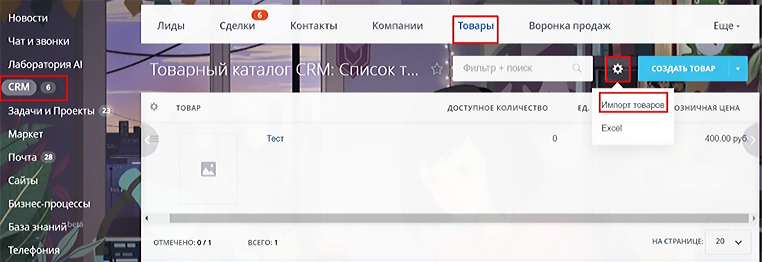
Для того, чтобы скачать шаблон, необходимо перейти в «CRM» — «Товары» — «Импорт товаров» — «Шаблон импортируемого файла» и нажать «Скачать». После этого автоматически начнётся скачивание таблицы в Excel.
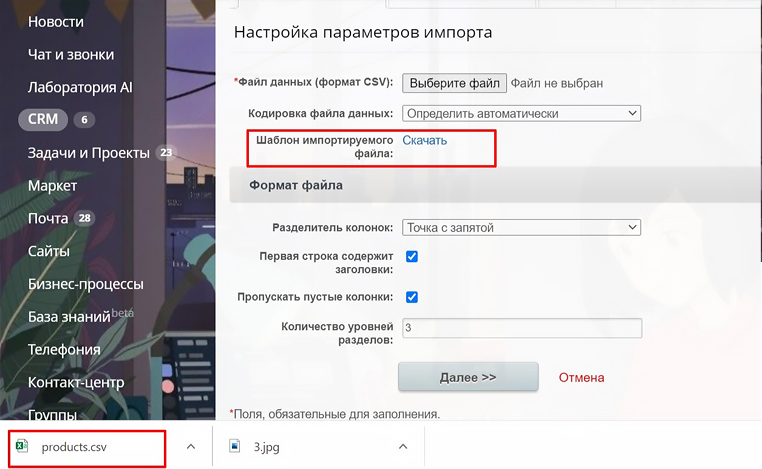
Далее, нужно подготовить файлы, которые вы собрались выгружать. Нужно «присоединить» их к формату скаченного шаблона. Если этого не сделать — можно потерять некоторую информацию при выгрузке. Также это может привести к созданию дубликатов. Помимо этого, обязательно нужно вставить исключительный код элементов и «сшить» все товары в 1C. Это делается для того, чтобы данные совершали корректное обновление при последующей выгрузке. Данную настройку лучше всего осуществлять программисту 1С.
После выполнения основных настроек, можно переходить к заполнению всех столбиков таблицы с данными:
- 1«Внешний код» — это специальное значение, с помощью которого осуществляется распознавание элементов при импорте в Bitrix24 из 1C;
- 2«Название» — этот столбик с наименованием элементов в каталоге. Оно должно быть исключительным всех элементов. Это позволит быстро осуществлять поиск нужного товара в каталоге с помощью поиска по наименованию;
- 3«Символьный код» — это специальное значение, с помощью которого происходит распознавание компонентов внутри Bitrix24.;
- 4«Описание» — этот столбик, который содержит описание товара, который в дальнейшем будет отображён в каталоге;
- 5«Активность» — показывает наличие товаров в каталоге;
- 6«Валюта» — в этом столбце указывается валюта, в которой продаётся товар;
- 7«Цена» — соответственно указываются цены за товар;
- 8«Ставка НДС» — отображается контроль НДС;
- 9«Учёт НДС» — благодаря данной информации система понимает, учитывается или нет в цене НДС;
- 10«Единица измерения» — информация о формате;
- 11 «Уровни разделов» — данный столбец нужен для структуризации товарных групп и отслеживания позиции товара внутри самого каталога;
- 12 «Сортировка» — столбец для упорядочивания номеров для сортировки товаров в каталоге или внутри товарных групп;
- 13«Картинка» — служит для прикрепления изображения товаров.
После того как вы заполнили все необходимые категории для всех элементов необходимо сохранить файл. Готово! Теперь можно спокойно осуществлять импорт товаров Битрикс24 или же выбирать необходимые вам настройки.
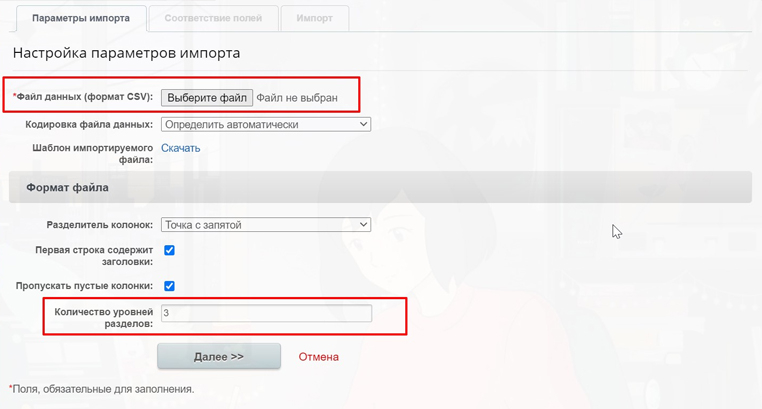
Для того, чтобы осуществить настройку — нужно перейти в «CRM» — «Товары» — «Импорт товаров».
Первым делом необходимо указать путь к файлу и количество уровней разделов для товаров. Нажимаем кнопку «Далее».
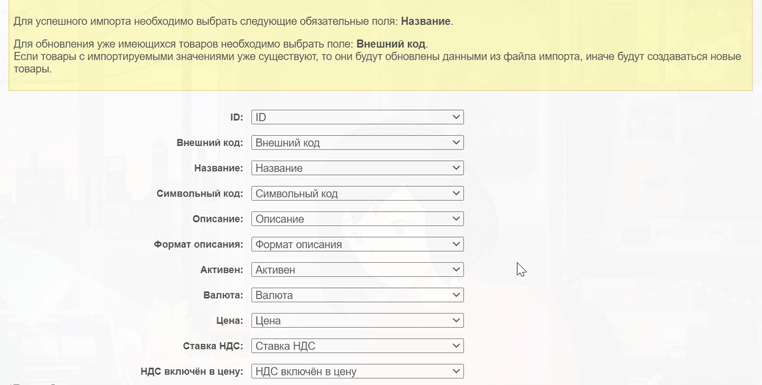
После этого вы перейдёте к следующему этапу настройки. В этом разделе необходимо провести проверку принадлежности и названия полей в Битрикс24 с информацией, занесённой в файл формата CSV. Убедившись, что все данные заполнены корректно, нажимаем «Далее».
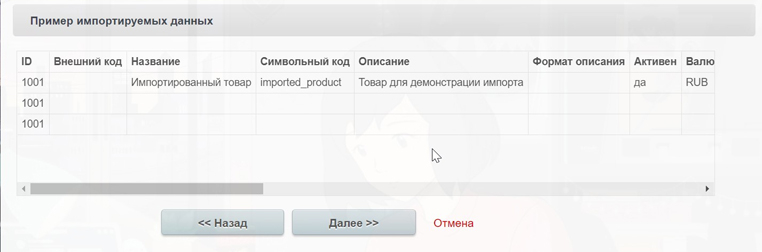
В нижней части экрана будет отображен пример в каком виде будут импортироваться данные, и как они отражают информацию из файла.
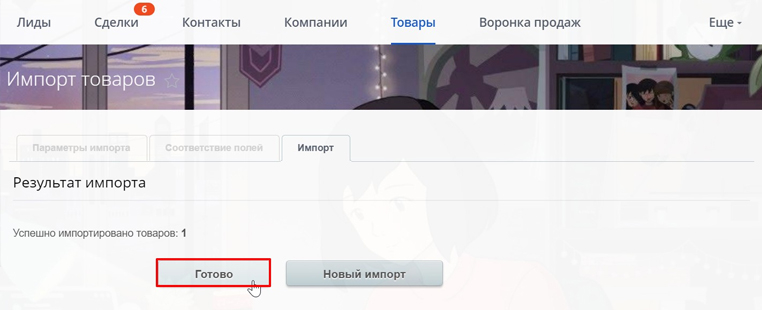
После этого начнётся загрузка товаров в битрикс 24. Время выгрузки будет зависеть только от размера базы данных. После того как процедура будет завершена нужно нажать «Готово».
Обращаем ваше внимание на то, что в Битрикс 24 загрузить товары для регулярного обновления или синхронизации данных между Bitrix24 и 1C с помощью CSV файлов не получится. Этот метод подходит исключительно для предварительной загрузки данных.
Для того, чтобы осуществлять регулярный и бесперебойный Bitrix24 импорт товаров следует корректно осуществить интеграцию между 1C и Bitrix24. Данная интеграция даст вам возможность быстрой выгрузки и загрузки данных в систему, что позволит организовать полный контроль товарооборота компании.
Для интеграции Битрикс24 с другими системами и автоматизации импорта товаров, обращайтесь к нашим специалистам по телефону, указанному на сайте.